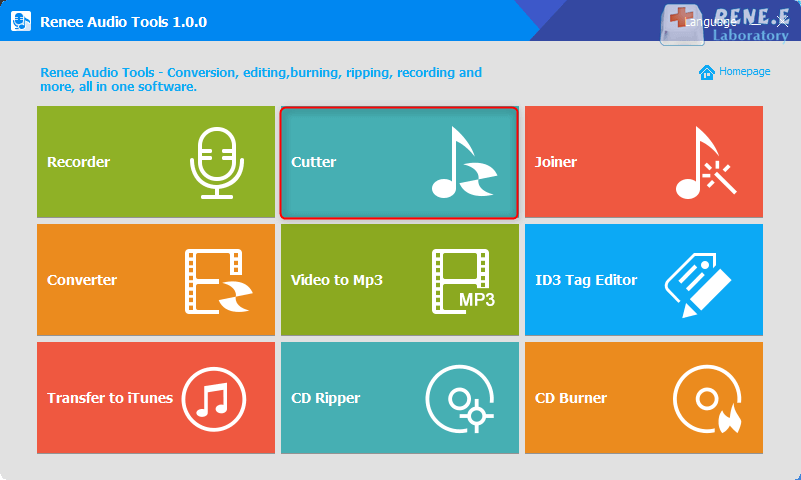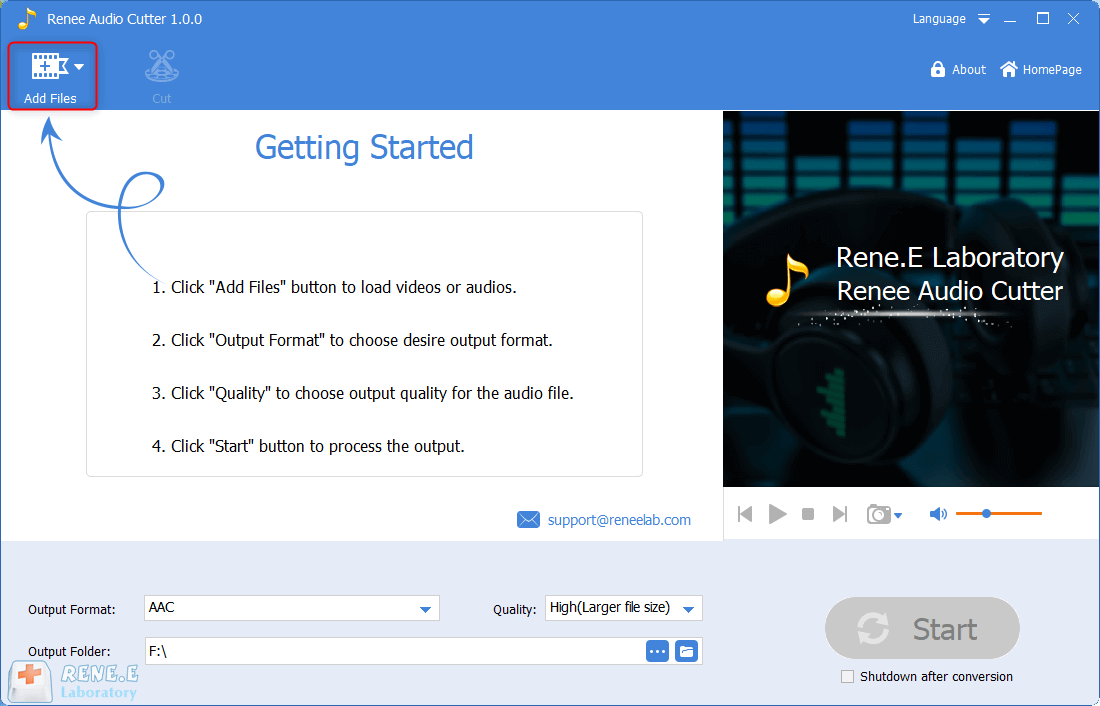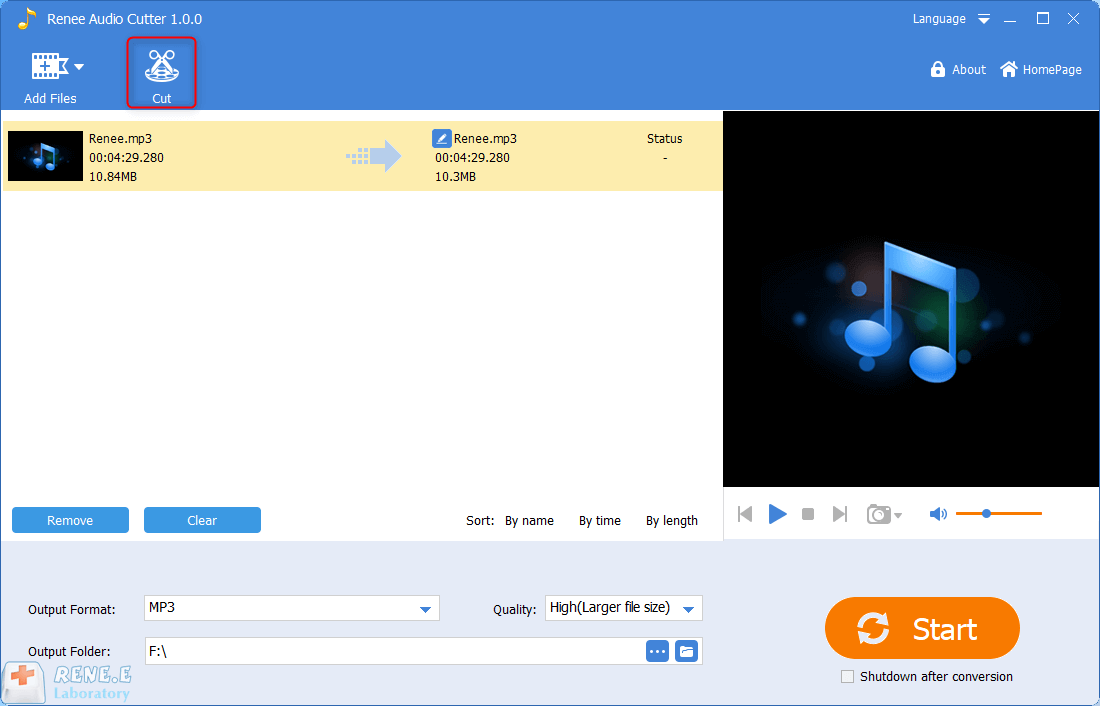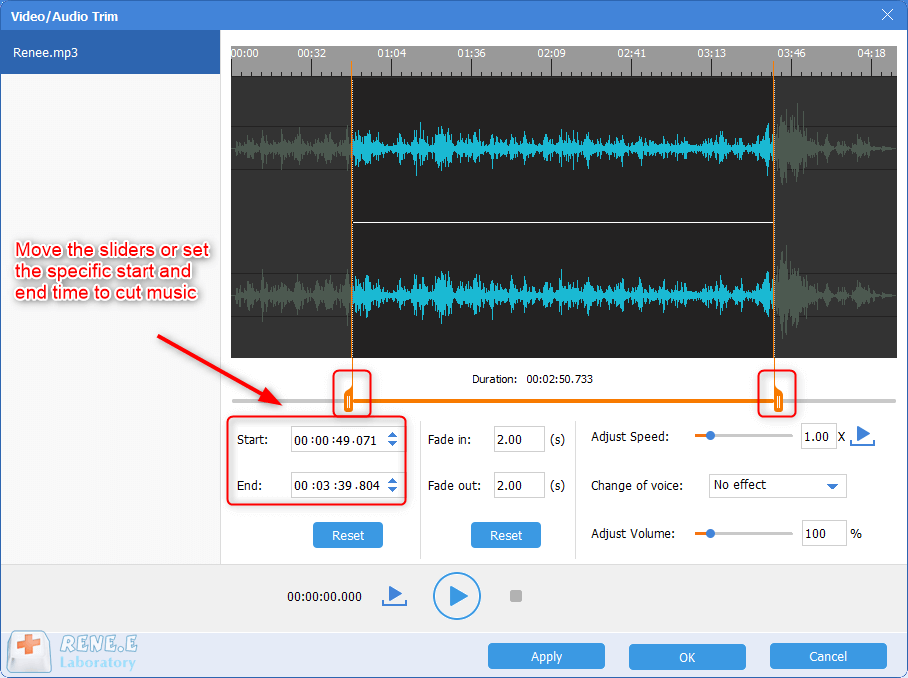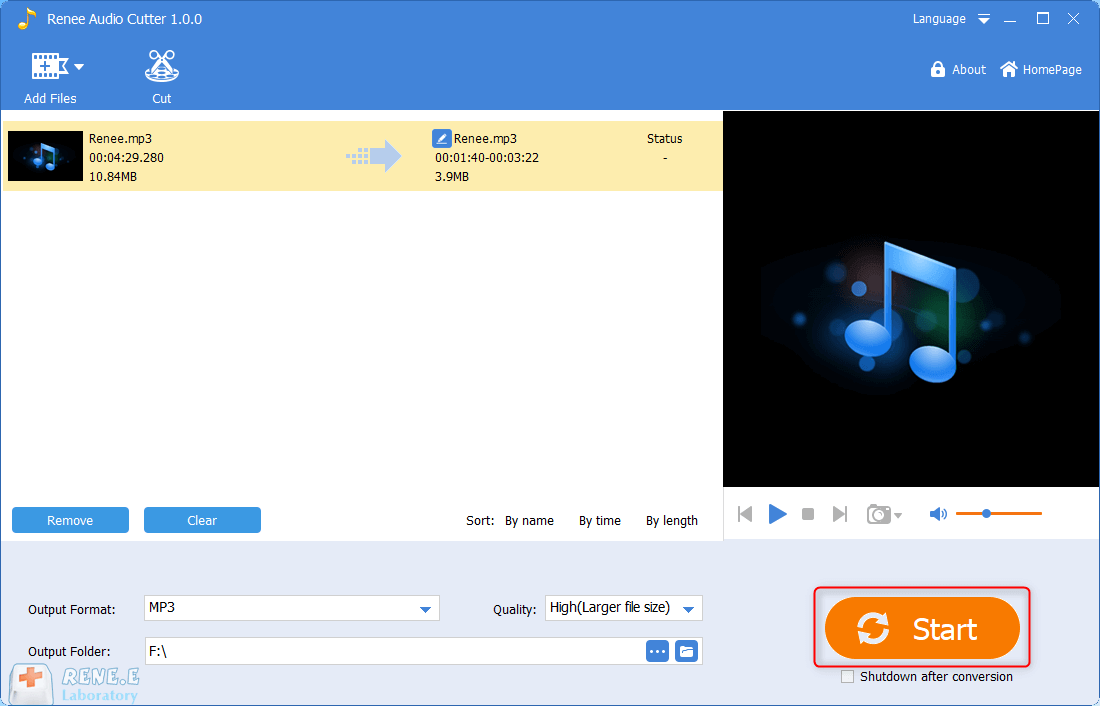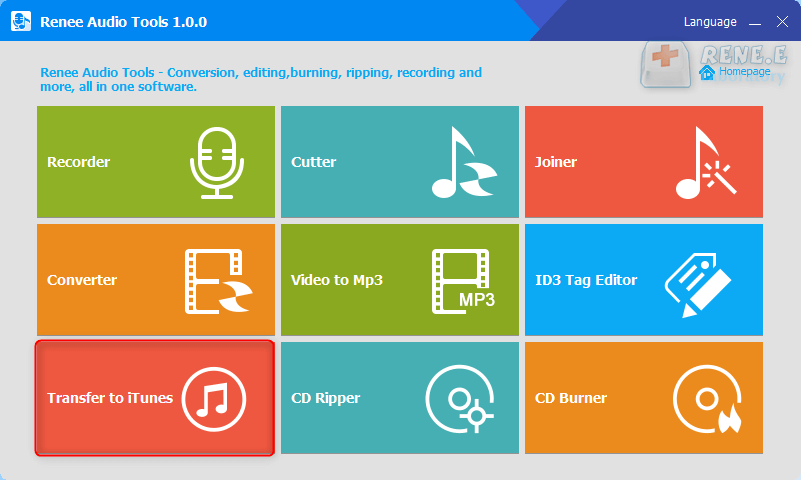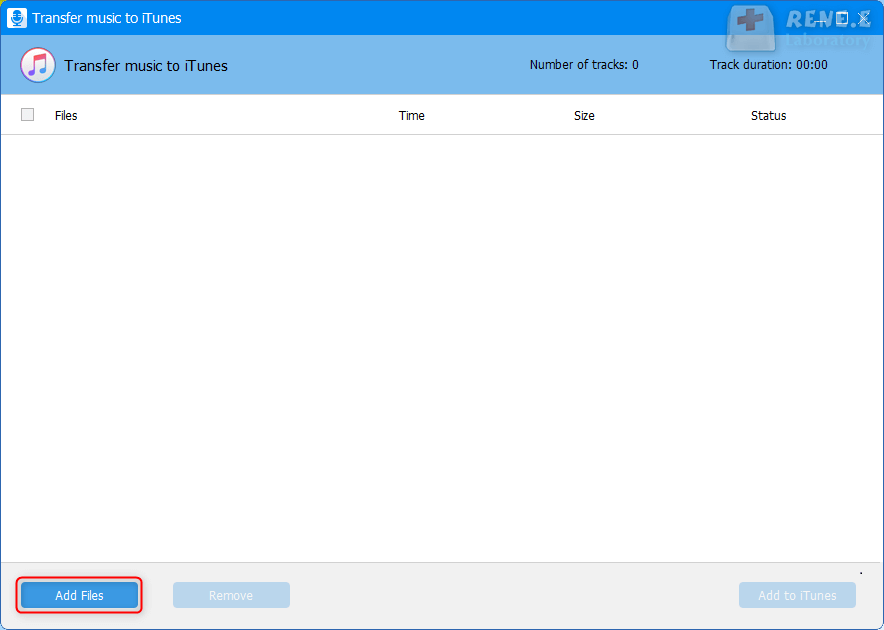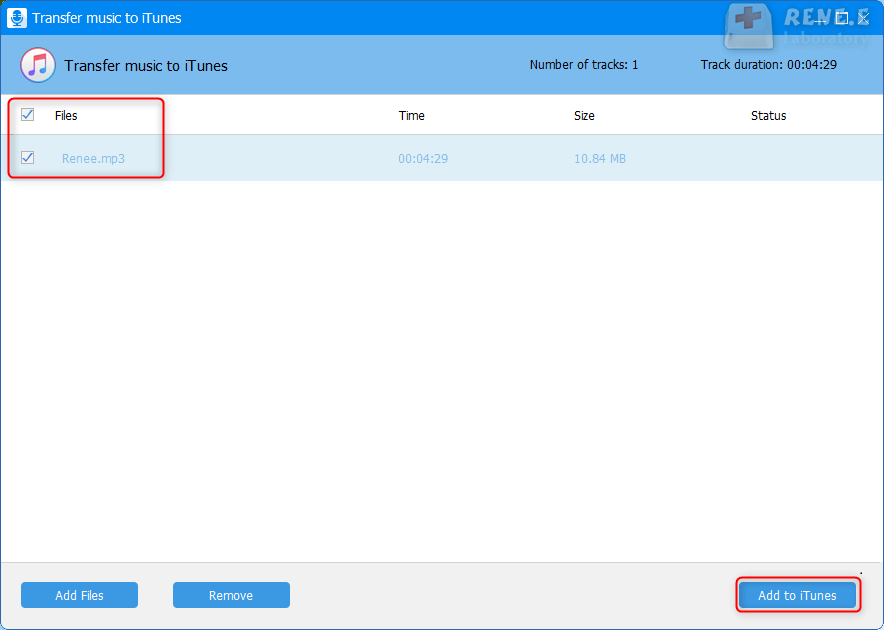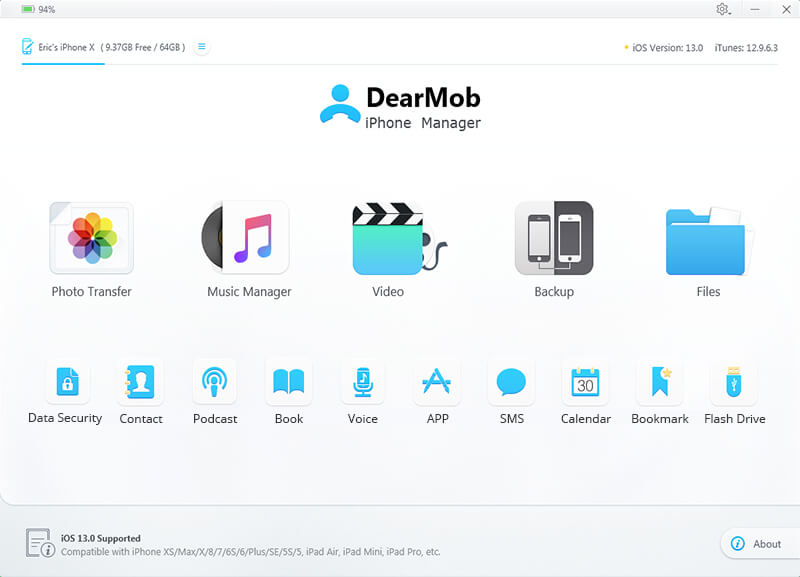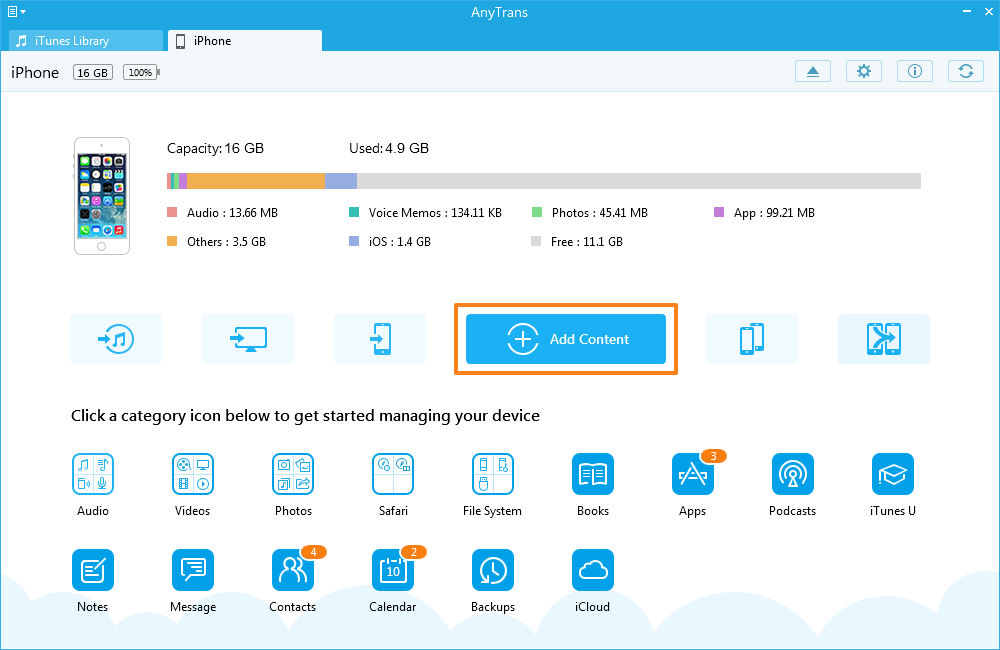Risoluzione Rapida: Elimina l’Errore iTunes 0xe8000015
- Home
- Supporto
- Renee Audio Tools
- Risoluzione Rapida: Elimina l’Errore iTunes 0xe8000015
Sommario
Risolvi l'errore 0xe8000015 in iTunes: disconnetti il dispositivo, riavvia sia PC che iOS, ricollega e aggiorna iTunes all'ultima versione.
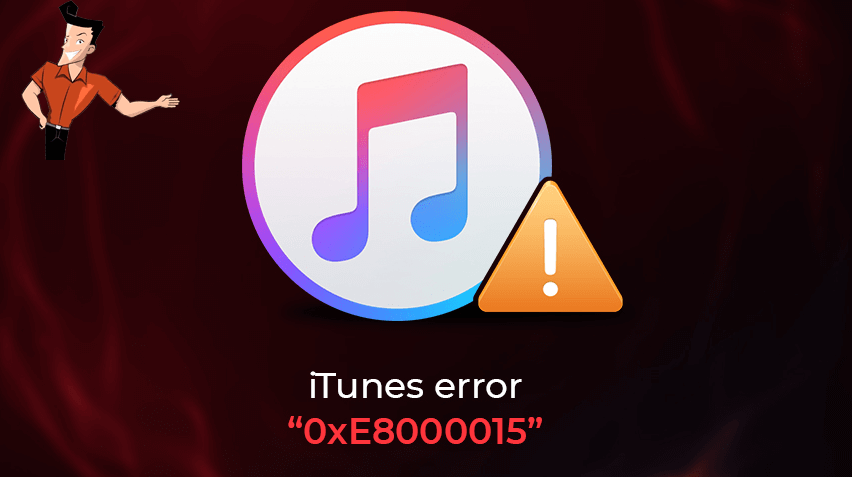
- Aggiornare iTunes all’ultima versione
- Aggiornare iOS all’ultima edizione su iPhone
- Aggiornare il sistema informatico all’ultima edizione
- Accendere l’iPhone
- Fare clic su [ Fiducia ] su iPhone quando il dispositivo è collegato al PC
- Scollegare gli altri dispositivi esterni dal PC e provare con un’altra porta USB con un nuovo cavo USB.
- L’iPhone è collegato a Internet
- L’iPhone è dotato di spazio di archiviazione libero sufficiente
- Riavviare l’iPhone e il computer
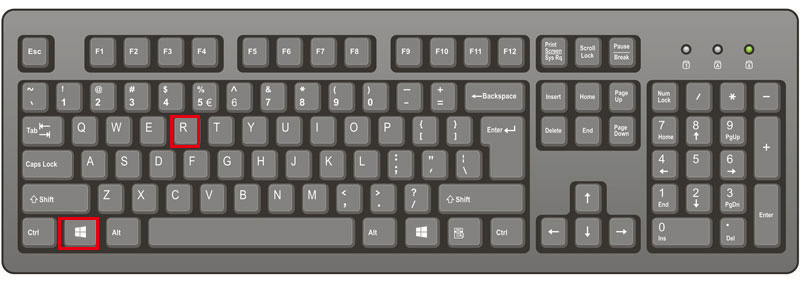

Conversione del formato audio Supporta MP3, MP2, M4A, WMA, ACC, AC3, FLAC, WAV e altri formati audio.
Estrazione di tracce audio video L'audio può essere estratto da MP4, MKV e altri video e salvato.
Registrazione musicale Può registrare il suono dello streaming multimediale.
Ritaglia l'audio Taglio, modifica di effetti speciali MP3, ACC, FLAC, APE e altri formati musicali popolari
Gratuito Usa tutte le funzionalità del software gratuitamente.
Conversione del formato audio Supporta MP3, MP2, M4A, WMA, ACC, AC3, FLAC, WAV e altri formati audio.
Estrazione di tracce audio video L'audio può essere estratto da MP4, MKV e altri video e salvato.
Gratuito Usa tutte le funzionalità del software gratuitamente.